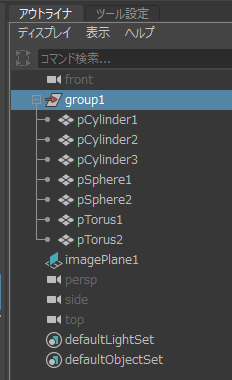Maya基礎学習-中級編- モデリング操作方法まとめ
👆を見て覚えておきたいMaya操作方法(モデリング)についてまとめておきます。
自分用備忘録だけど、こういう人が1人いるということは全国に100人ぐらいいる気がするので、類友も糧にしていいよ(。•ω- 。) ⌒♡バチコーン
関連記事
フェースループ状選択:1面選択後+Shift押しながら隣の面をダブルクリック選択
ちな、隣じゃなく、1面以上飛ばしてダブルクリックすると
そこまでの面を選択してくれる模様
そして、上面のレモンの輪切りみたいなやつはやってくれない…何故だ( ´ᾥ` )ギリィ
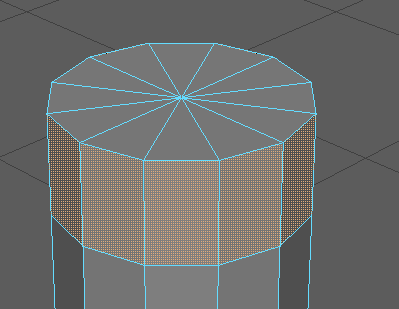
中点ループマルチカット:Ctrl+ホイールクリック
ちょうど間選べるから便利!ヽ(´□`。)ノ

ラティス:メニュー デフォーム - ラティス
滑らかにオブジェクトのくびれ?曲線を作るのに使われる
- ラティスモード後
- ラティスをオブジェクト選択
- 右クリックでラティスポイントを選択
- 頂点選択してスケールツールでくびれさせたり太らせたり
- ラティスの変形を固定させる(させないとラティス範囲外に出ると魔法が解ける)
- ラティスで変形させたオブジェクトを選択、ヒストリを削除
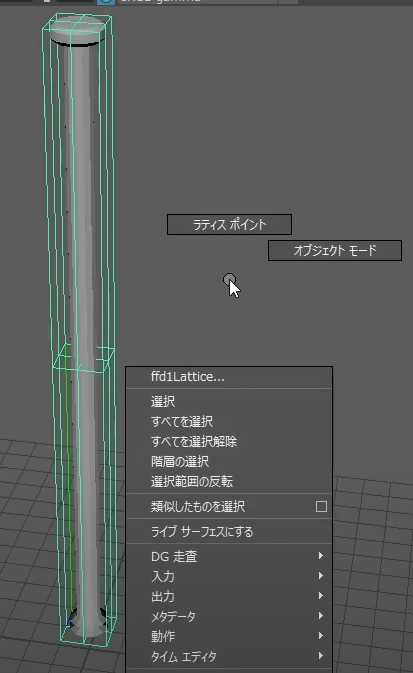
トランスフォームのフリーズ:回転情報のリセット
メニュー 修正 - トランスフォームのフリーズ
回転情報がリセットされパラメーターが0になる
マニピュレーターも正常位?になる
斜めに回転させたオブジェクトを真上や真横に動かしたいときに使うと良いぞ(@д@)
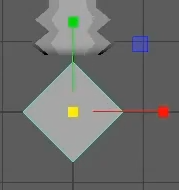
オブジェクトの複製:Ctrl+D
コピーペーストと複製は別物とのこと
コピーペースト(Ctrl+C ⇒ Ctrl+v)するとオブジェクトだけでなく不要な情報もコピーされてしまうらしいので
同じオブジェクト召喚したいなら、基本オブジェクトの複製(Ctrl+D)
オブジェクトの穴あけ:メニュー メッシュ - ブーリアン - 差の絶対値
①ベース ②抜き型 の順でオブジェクトを選択し

👆が👇になる
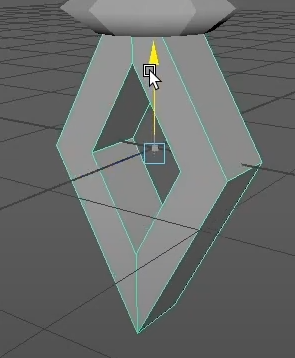
星の作り方
こうやって作るのか―と必見 Σ( ☆ω☆ )
動画の15:24から
Maya基礎動画-中級編- C&R Creative Academy - YouTube
- プリミティブで円柱を作成
- 高さ0.3、軸の分割数10
- 回転X:90 回転Z:18
- 尖らせる以外の頂点を全て選択(領域選択で裏表同時選択)
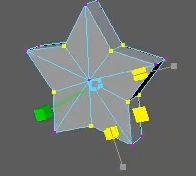
- XYの2軸で縮小
- とがった頂点を裏表選択、頂点をセンターでマージ
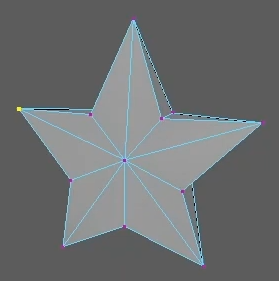
- 中心の頂点を裏表選択、スケールツールで膨らませる

グループ化:Ctrl+G
- オブジェクトモードでグループ化したいメッシュを全て選択
- Ctrl+G(OR メニュー 編集 - グループ化)